Mac OS X – AdBlocking
Ich habe hier mal beschrieben, wie man mit seinem DD-WRT basiertem Router eine Hostdatei hinzufügt und so viele Werbeserver wie möglich ausblendet. Falls man nun keinen Router derart bei sich stehen hat und/oder mobil mit seinem Mac unterwegs ist, kann mithilfe eines kleinen Tools auch auf diese Art Werbung loswerden. Wie das in Verbindung mit meiner generierten Hostdatei geht und wer lieber ein Tool zur Editierung der /etc/hosts benutzen möchte, sollte weiterlesen:
Das Tool, das benötigt wird, nennt sich „Gas Mask“ und ist hier kostenlos erhältlich.
Nach der Installation startet man nun das Tool, falls es nicht schon automatisch gestartet wurde.
Oben in der Symbolleiste findet sich nun eine kleine Abbildung einer Gasmaske.
Dort draufklicken und „Show Editor Window“ auswählen.
Es öffnet sich nun das Editor Fenster, in dem einmal die Originale, interne Hostdatei von OS X angezeigt wird. Hier muss nichts geändert werden. Gas Mask hat die tolle Funktion, diese und eine (oder mehrere) externe Hostdatei(en) herunterzuladen und zu kombinieren.
Nun auf „Create“ klicken und „Remote“ auswählen.
In dem neuen Reiter nun die URL der automatisch generierten Hostdatei einfügen:
http://dd-wrt.gmlblog.de/hosts.txt
Copy&Paste ist dein Freund 😉 – dann auf „Add“ klicken.
Nun wird die Datei automatisch heruntergeladen und in die Liste links übernommen.
Die beiden Dateien müssen jetzt noch kombiniert werden. Wer aufgepasst hat, sollte wissen wo das geht.
Nocheinmal auf „Create“ und dann auf „Combine“ klicken. Auf der rechten seite steht im Grunde schon alles wie man das erledigt. Oben die Originaldatei auswählen und mit „+“ ein zweites Feld hinzufügen und die Remote-Datei auswählen.
Oben noch auf „Save“ und „Activate“ und fertig ist das Ganze.
Wenn alles geklappt hat, sollte links in dem Editorfenster ein Haken vor „Combined“ stehen:
![]()
Das Fenster kann nun geschlossen werden. Die Hostdatei kann später in der Symbolleiste über den Menüpunkt „Update Remote Files“ aktualisiert werden.
[warning]Aktuell beinhaltet die Version 0.6 unter 10.6 anscheinend einen Bug, das zum sofortigen Absturz des Programms beim Starten führt, wenn Remoteeinträge angelegt und kombiniert werden. Dies sollte die dann bereits editierte /etc/hosts aber nicht weiter beeinträchtigen.
Da ich das nur unter 10.6 testen kann, weiß ich allerdings nicht, ob dieser Bug auch auf den neueren Betriebssystemen auftritt.
Falls einer von euch auch dieses Problem hat; hier die Lösung:
Um Gas Mask wieder ans laufen zu bekommen, muss man im Finder/Terminal (jedem selbst überlassen) die Remote Hostdatei aus dem Ordner ~/Library/Gas Mask/Remote löschen. Dann sollte ein erneutes Starten des Programms funktionieren. Der Remoteeintrag muss dann neu angelegt werden. Alternativ ließe sich die hosts.txt auch manuell hinzufügen, dann tritt der Bug nicht auf.
Soweit ich weiß existiert eine v0.7 auf GitHub, die selbst kompiliert werden muss. Vielleicht ist da der Bug schon behoben…
[/warning]
Ein äquivalentes Programm für Windows nennt sich HostsMan und wurde bereits in Caschys Blog vor Jahren erwähnt.
Da ich kein Windows benutze kann ich zu dem Programm leider nichts erzählen.
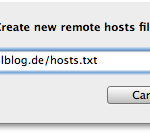
OMG – ich habe gar keine Ahnung und verstehe nicht wirklich, was ich tue bzw. anrichten könnte.
Dennoch – die Werbung nervt zu sehr und selbst das Aufrüsten auf mehrere Adblocker hilft nicht.
Wie kann man das denn notfalls rückgängig machen. OMG – ich mache besser mal einen Screenshot von dieser Anleitung und – soweit möglich – von meinem Original-Host oder wie immer man das nennt…
OMG – 5 Jahre ist dieser Post alt. Hoffentlich hat sich nix geändert.
die Originaleinträge sind eigentlich nur folgende:
127.0.0.1 localhost
255.255.255.255 broadcasthost
::1 localhost
Wenn du das rückgängig machen möchtest, brauchst du nur diese dort einfügen und gut ist. Die Adblocking hostfile Datei kann natürlich nie vollständig sein, da sich ja immer Adressen ändern. Um deine entsprechende Werbung zu blockieren, müsstest du die IP Adresse des betreffenden Werbeservers herausfinden, sonst funktioniert das nicht. Probiere mal „uBlock origin“ aus, vielleicht hilft das Browserplugin dir da weiter.
So, also ich habe die Anleitung befolgt. Sie ist also verständlich. Das + Zeichen fand ich dann auch endlich…
Ich habe ja keine Ahnung. Will einfach nur Werbung loswerden… Leider, diese aufdringliche Werbung von Sat1 – vor dem Abspielen eines Videos – ist noch da.
Hb Chrome neu gestartet, den Cache gelöscht – immer noch da.
Na ja, abwarten, ob es sonst wie hilft. Bin erst mal froh, dass nix abgestürzt ist, lol.
Ganz allgemein: Ein riesiges Dankeschön an alle Leute, die solche Tipps veröffentlichen!!! Das Internet hat die Welt ein bisschen besser gemacht, denke ich. Informationen für alle – auch arme/ärmere Menschen. Das ist schon krass! Und ich werde das nie für selbstverständlich halten…